年間2億人のユーザーを支援する時間節約のソフトウェアとハードウェアの専門知識。 技術的な生活を向上させるためのハウツーアドバイス、ニュース、ヒントをご案内します。
パスウェアWindowsキットベーシック
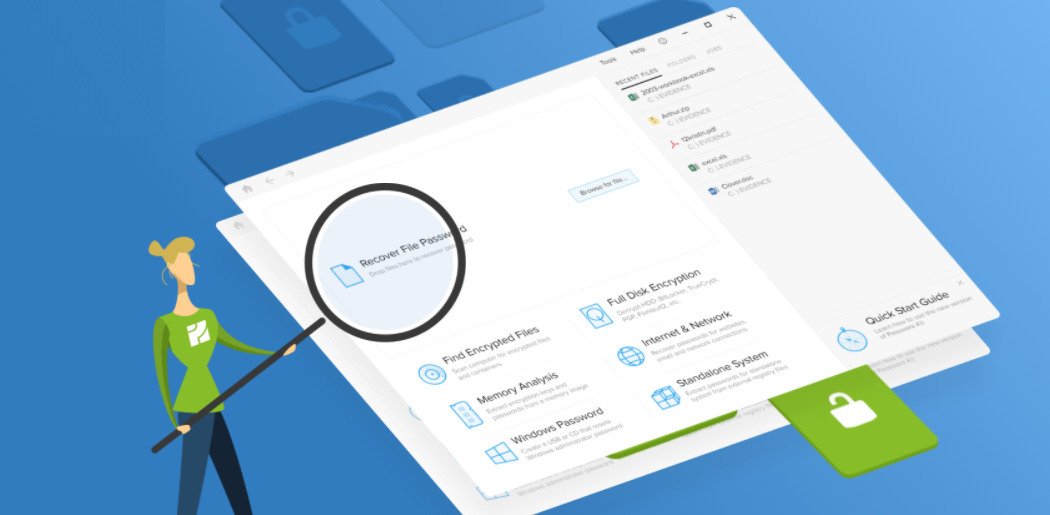
Passware Kit Basicは、MS Excel、MS Word、を含む50以上のファイルタイプのパスワードを回復するのに役立つ多目的ツールです。 Windows管理者、メールアカウントとウェブサイト。
さまざまな種類の攻撃モードを使用して、Word文書の忘れたパスワードを回復します。 最も一般的な辞書攻撃から始めて、Xieve、ブルートフォース、既知および以前のパスワードとそれらの組み合わせに進むことができます。
Windows管理者パスワードを回復するには、Password KitBasicをにインストールする必要があります。 起動可能なフラッシュドライブ またはISOを使用したCD。 起動可能なフラッシュドライブとマルチブートフラッシュドライブの作成について詳しくは、こちらをご覧ください。
パスワードが回復されると、ソフトウェアはそれらを別のファイルに保存し、ロックされたドキュメントを開くために再度使用します。
ユーザーインターフェイスはシンプルで使いやすいです。 インストールしたら、Passware Kit Basicを起動し、[ファイルパスワードの回復]オプションをクリックします。 次に、パスワードでロックされているWord文書を選択する必要があります。
パスワードを回復するには、実行ウィザード、ユーザー定義済み設定、および詳細カスタマイズ設定の3つのモードがあります。
ユーザー定義済み設定の回復モードオプションから始めます。 ツールは回復プロセスを開始し、パスワードの複雑さに応じて数分で結果を表示します。
Passware Windows Kit Basicは効果的なソリューションであり、ユーザーの助けを借りて管理者から暗号化されたファイルのパスワードに回復できます。
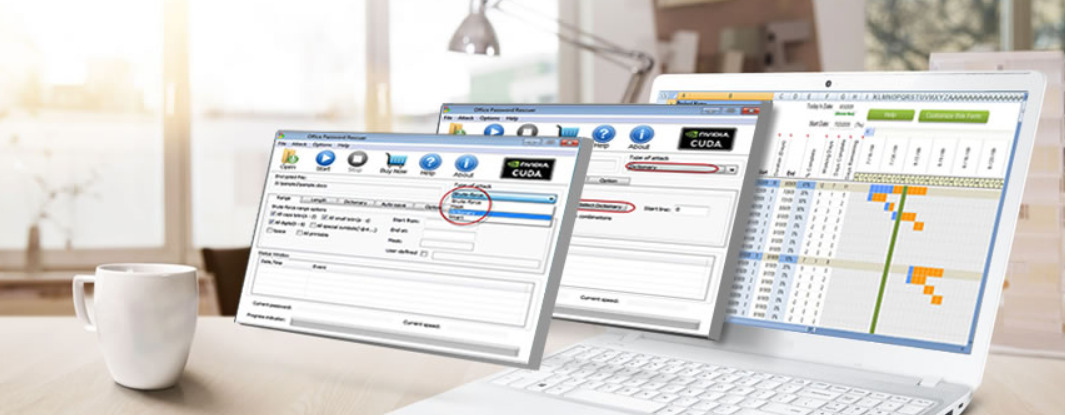
IseePasswordのOfficePassword Rescuerは、検討できるもう1つのオプションです。 これはMSOfficeのパスワード回復プログラムであり、 マイクロソフトオフィス.
ただし、現時点では、MS Office2.0から2015までのみ互換性があります。 したがって、新しいバージョンのOfficeを使用している場合は、このツールを使用してパスワードを解読するのに苦労している可能性があります。
パスワードクラッキングの方法は、3つの攻撃モードブルートフォースが付属しているため、他の回復プログラムと同じです。 辞書、マスク、およびスマートアタック。 ユーザーインターフェイスは、これまでに見た中で最も新しいものではありませんが、シンプルで仕事をこなしてくれます。
Word文書を復号化するには、プログラムを起動します。 [開く]ボタンをクリックして、暗号化されたWord文書を選択します。 長さ、範囲、辞書などを変更するなど、複数のオプションを使用して攻撃をカスタマイズできます。 [スタート]ボタンをクリックして続行します。
パスワードの複雑さによっては、処理に時間がかかる場合があります。 結果ページにリカバリパスワードが表示されます。
⇒ Office PasswordRescuerをダウンロードする
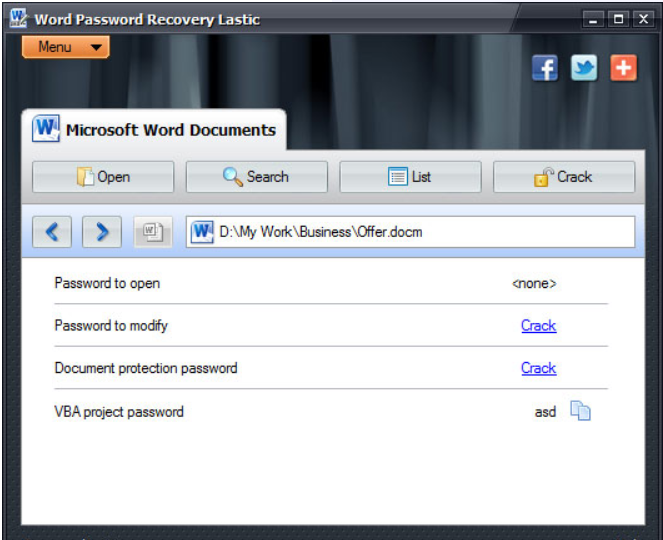
MS Word文書のパスワードを回復するためのもう1つの興味深いプログラムは、Word Password RecoveryLasticです。 Word97から2013の形式で動作します。
ツールは、暗号化されたすべてのドキュメントを自動的に見つけることができます ローカルハードドライブ また、復元したパスワードをクリップボードにコピーすることもできます。
非常に基本的なユーザーインターフェイスを備えています。 [開く]ボタンをクリックしてWord文書を読み込むか、プログラムに自動的に検索させることができます。 次に、[クラック]ボタンをクリックして、リカバリプロセスを開始します。
このプロセスには時間がかかり、見つかった場合はパスワードが画面に表示されます。
Word Password Recovery Lasticは有料プログラムであり、パスワードを解読するための機能が多すぎません。
⇒ Wordパスワード回復ラスティックをダウンロード
最新のAES-128キーで暗号化されたファイルのロックを解除すると、無料のパスワード回復プログラムを解読するのが難しい場合があります。 ただし、プレミアムツールは通常、最新バージョンのMicrosoft Wordと互換性があり、パスワードを回復する可能性が高くなります。
機密性や盗用のためにドキュメントを保護することは重要ですが 問題がある場合は、パスワードマネージャーを使用してすべてのアカウントパスワードを1つに保存することをお勧めします 場所。
©CopyrightWindows Report2021。 Microsoftとは関係ありません
